スマートフォンで利用できるMT4(MetaTrader4)アプリは、インストール後すぐに取引に使えますが、取引しやすいように自分好みに設定を変更することもできます。
よく取引する通貨ペアを順に並べ、見やすいようにチャートの色を変更することで、更に取引が便利になります。
目次
MT4アプリの表示通貨ペアを整理する
希望の通貨ペアを表示する
気配値画面は、インストール直後の状態でいくつか通貨ペアが表示されていますが、取引に使わない通貨ペアもあるので使いやすいように表示する通貨ペアを整理します。
MT4アプリを起動後、気配値画面の右上の「+」アイコンをタッチして、「シンボル追加」画面を表示します。
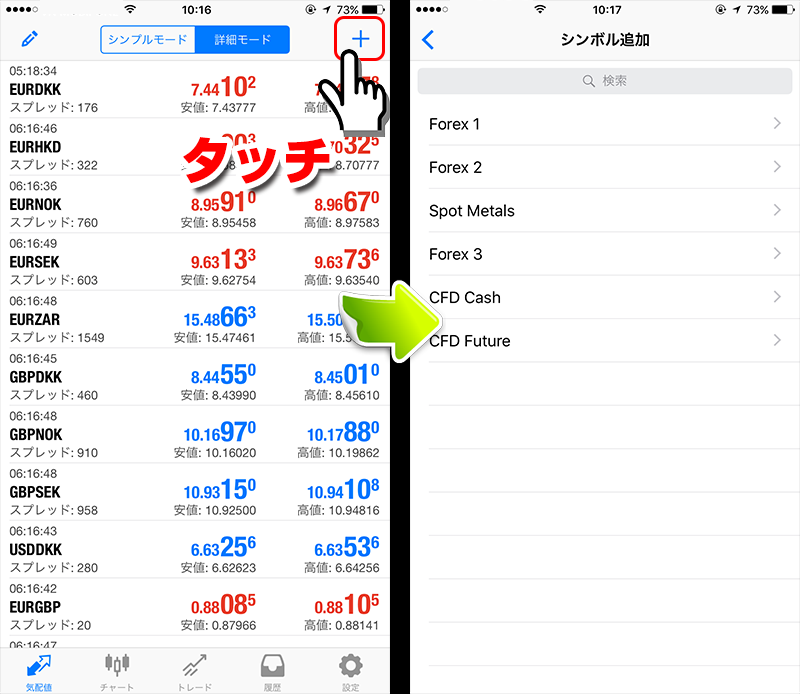
「Forex○」など各カテゴリをタッチして希望の通貨ペアを見つけるか検索フォームに「JPY」など通貨ペアの片方を入力することで簡単に希望通貨ペアを検索できます。
希望の通貨ペアを見つけたら通貨ペア左側の「+」アイコンをタッチすることで、気配値画面に通貨ペアを表示できます。
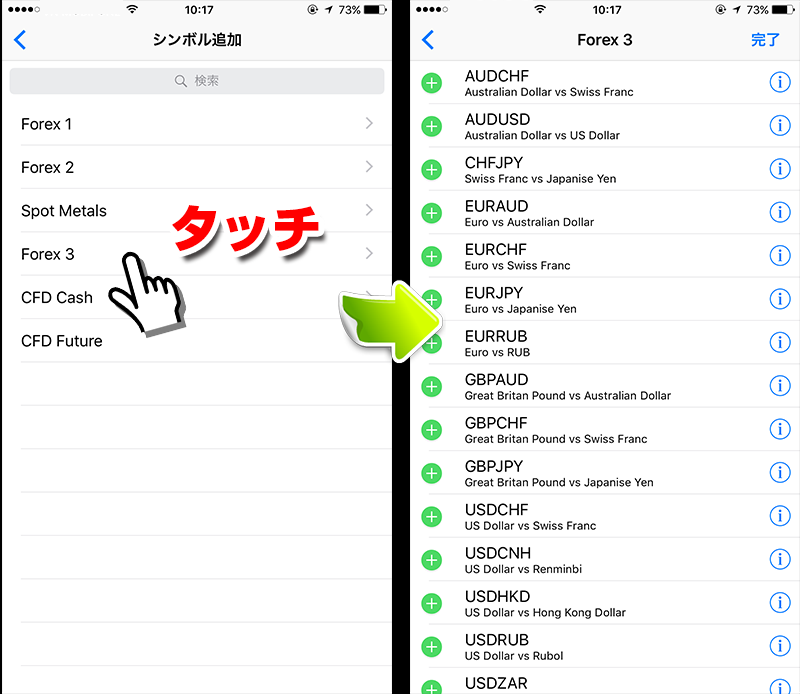
不要な通貨ペアを削除(非表示)にする
気配値画面に表示された不要な通貨ペアは削除(非表示)にできます。不要な通貨ペアを非表示にすることで気配値画面がスッキリと見やすくなります。
気配値画面左上の「鉛筆マーク」をタッチ→不要な通貨ペアにチェックを入れる→画面右上の「ゴミ箱マーク」をタッチで削除完了です。
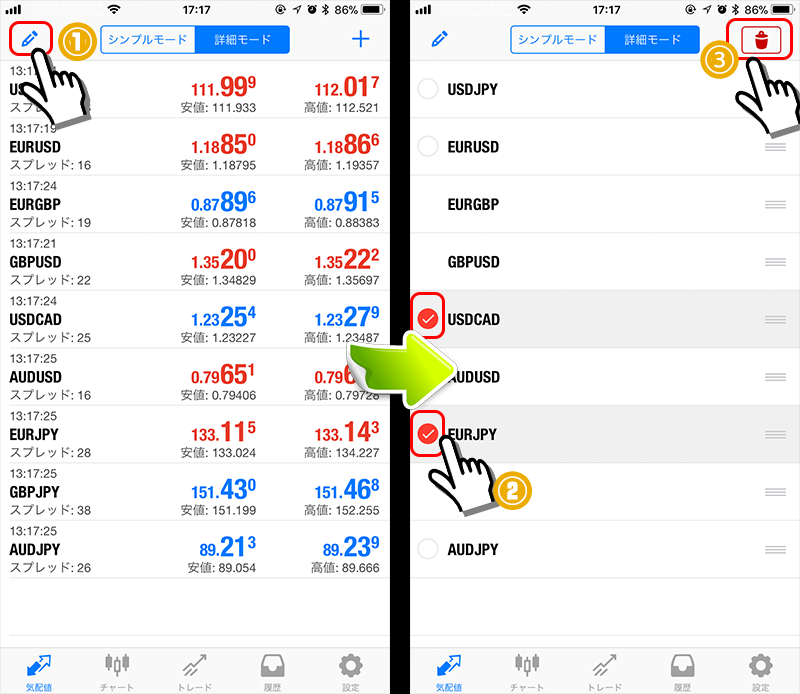
通貨ペアの並び替えをする
気配値画面は、よく取引する通貨ペア順に並び替えることで、更に取引しやすくなります。
気配値画面左上の「鉛筆マーク」をタッチ→移動したい通貨ペアの右側をタッチしながら移動したい場所へ移動することで並び替えることができます。
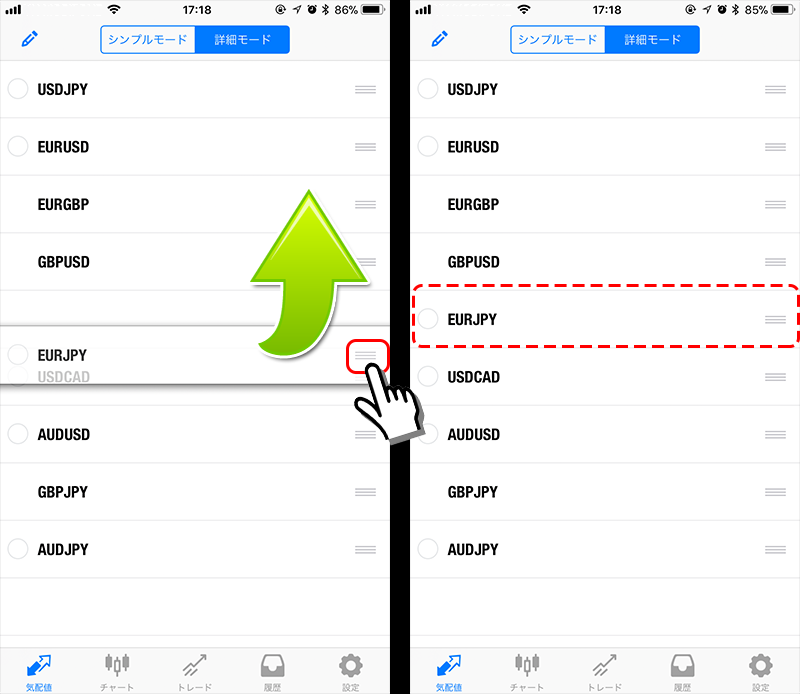
MT4アプリの気配値画面整理方法は、下記関連記事のリンク先で詳細を解説しています。
MT4アプリのチャート表示を見やすくする
標準表示のチャートでも問題なく取引はできますが、チャートの色やお好みのインジケーターを設定することでチャートが見やすくなり取引もしやすくなります。
チャートにインジケーターを表示する
インジケーター(Indicator)とは、「移動平均線」や「MACD」などをチャートに重ねて表示して売買指標にするものです。
スマートフォンのMT4アプリの場合は、チャート画面上の「f」アイコンをタッチ → お好みのインジケーターをタッチすることでチャートにインジケーターを表示できます。
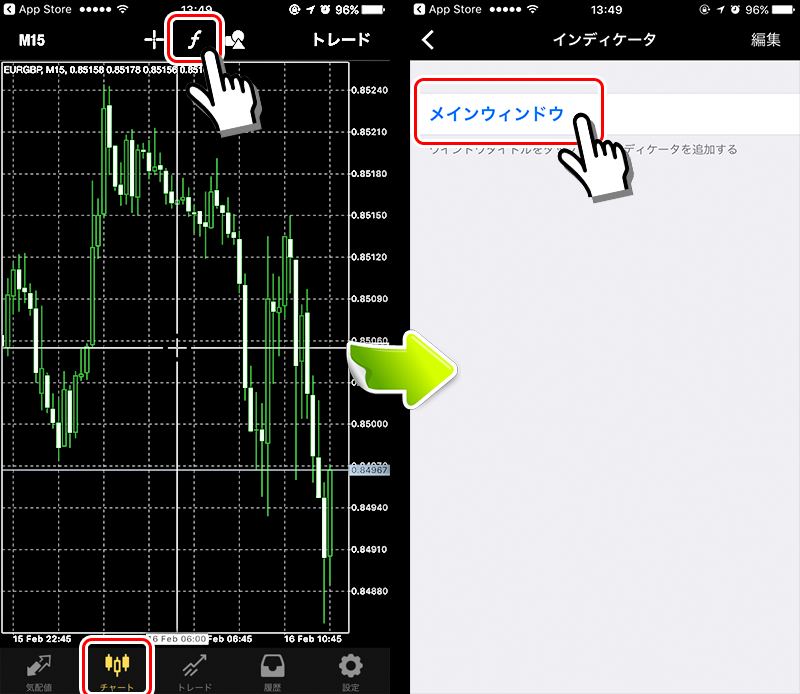
「メインウィンドウ」をタッチして、30種類のインジケーターの中からお好みのインジケーターをタッチします。
MT4アプリでチャートにインジケーターを表示する方法は、下記関連記事のリンク先で詳しく解説しています。
チャートの色を変更する
標準のチャート表示は、背景が黒色でローソク足が緑色ですが、自由にチャートの色を変更することもできます。
チャートの色を変更するには、チャート画面でチャートの背景をタッチ→「設定」をタッチします。
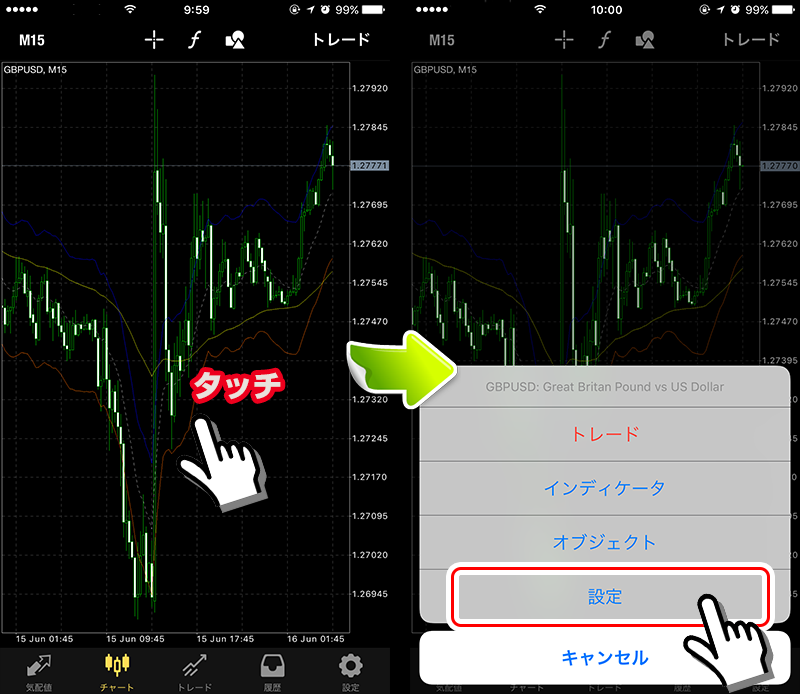
設定画面下の「カラー」をタッチ→カラー画面で変更したい項目をタッチして希望の色を設定します。
下記の設定は、チャートの上昇を赤色、下降を青色にして、背景を白色にしています。
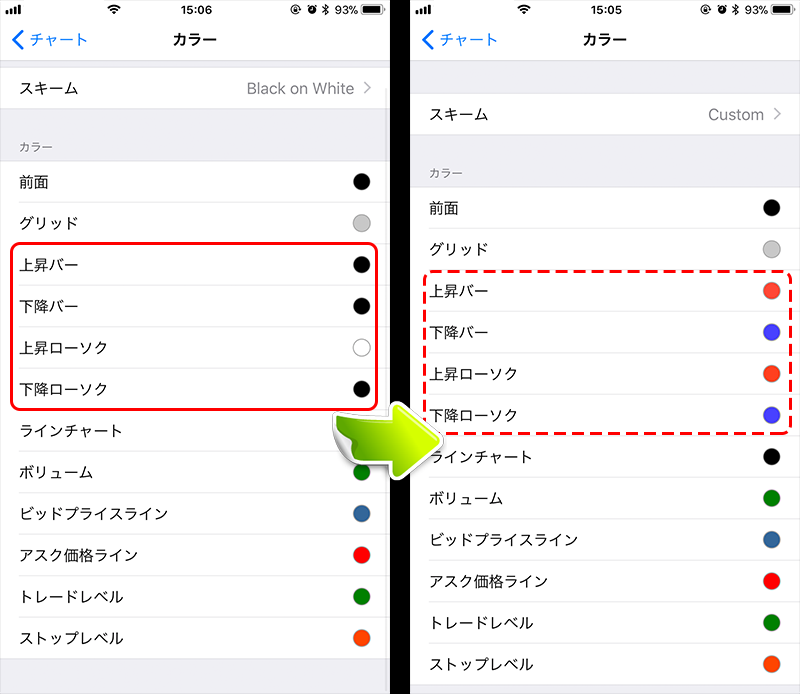
変更が完了したら、カラー画面左上の「チャート」をタッチしてチャート画面へ戻ります。保存ボタンなどはなく、タッチして色を変更した時点で設定が保存されています。
以上でチャートの色変更完了です。
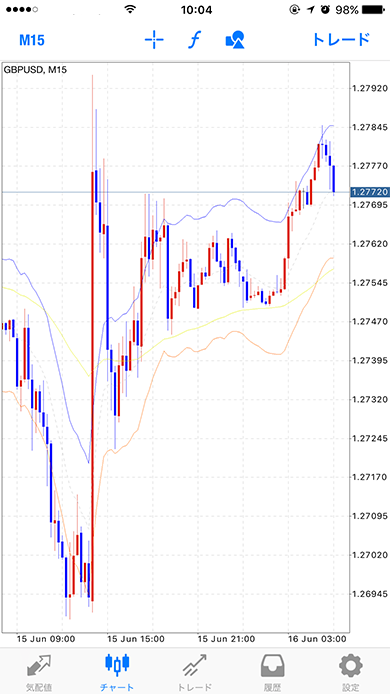
以上、大きく分けて「気配値画面の整理」「インジケーターの追加」「チャートの色変更」の3項目を設定することで、標準表示より更に使いやすく取引もしやすくなります。